설정(ScanGear) 대화 상자
 (컴퓨터에서 스캔하기) 탭에서 ScanGear를 클릭하여 설정(ScanGear)(Settings (ScanGear)) 대화 상자를 표시합니다.
(컴퓨터에서 스캔하기) 탭에서 ScanGear를 클릭하여 설정(ScanGear)(Settings (ScanGear)) 대화 상자를 표시합니다.
설정(ScanGear)(Settings (ScanGear)) 대화 상자에서는 ScanGear(스캐너 드라이버)를 시작하여 항목을 스캔할 때의 이미지 저장 방법과 저장 후의 응답 방법을 지정할 수 있습니다.
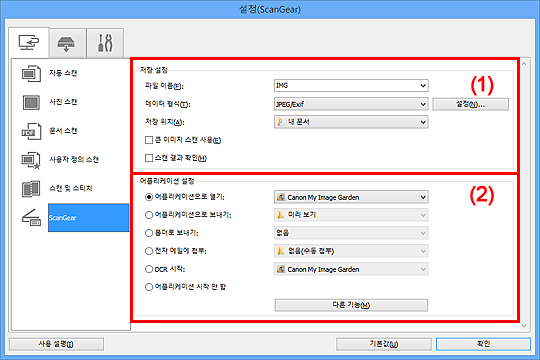
 중요
중요
- My Image Garden에서 설정 대화 상자를 표시한 경우, 어플리케이션 설정(Application Settings)의 설정 항목이 나타나지 않습니다.
(1) 저장 설정 영역
- 파일 이름(File Name)
- 저장할 이미지의 파일 이름을 입력합니다. 파일을 저장할 때 설정한 파일 이름에 날짜와 네 자리 숫자가 "_20XX0101_0001" 형식으로 추가됩니다.
- 데이터 형식(Data Format)
-
스캔한 이미지를 저장할 때 사용할 데이터 형식을 선택합니다.
JPEG/Exif, TIFF, PNG, PDF 또는 PDF(여러 페이지)(PDF (Multiple Pages))를 선택할 수 있습니다.
 참고
참고- PDF 또는 PDF(여러 페이지)(PDF (Multiple Pages))를 선택한 경우, 최대 9600 픽셀 x 9600 픽셀의 이미지를 스캔할 수 있습니다.
- 저장 설정(Save Settings)에서 큰 이미지 스캔 사용(Enable large image scans) 확인란을 선택한 경우, 또는 어플리케이션 설정(Application Settings)에서 OCR 시작(Start OCR)을 선택한 경우, JPEG/Exif, TIFF 또는 PNG를 선택할 수 있습니다.
- 설정...(Settings...)
- 저장할 이미지의 품질, PDF 파일의 키워드 검색 및 압축 유형과 자동 스캔으로 스캔한 이미지를 저장할 때 사용할 데이터 형식을 설정할 수 있는 데이터 형식 설정(Data Format Settings) 대화 상자를 표시하려면 클릭합니다.
- 저장 위치(Save in)
-
스캔한 이미지를 저장할 폴더를 표시합니다. 폴더를 변경하려면 풀다운 메뉴에서 추가...(Add...)를 선택하면 표시되는 대상 폴더 선택(Select Destination Folder) 대화 상자에서 대상 폴더를 지정합니다.
기본 저장 폴더는 다음과 같습니다.
- Windows 8: 내 문서(My Documents) 폴더
- Windows 7: 내 문서(My Documents) 폴더
- Windows Vista: 문서(Documents) 폴더
- Windows XP: 내 문서(My Documents) 폴더
 중요
중요- My Image Garden에서 설정 대화 상자를 표시한 경우, 이 옵션이 나타나지 않습니다.
- 큰 이미지 스캔 사용(Enable large image scans)
-
최대 21000 픽셀 x 30000 픽셀 및 1.8GB의 이미지를 스캔하려면 이 확인란을 선택합니다.
 중요
중요- 이 확인란을 선택한 경우, 어플리케이션으로 보내기(Send to an application), 폴더로 보내기(Send to a folder), 전자 메일에 첨부(Attach to e-mail) 또는 OCR 시작(Start OCR)을 선택할 수 없습니다.
- My Image Garden에서 설정 대화 상자를 표시한 경우, 이 옵션이 나타나지 않습니다.
 참고
참고- 이 확인란을 선택하지 않으면 최대 10208 픽셀 x 14032 픽셀의 이미지를 스캔할 수 있습니다.
- 스캔 결과 확인(Check scan results)
-
스캔한 후 저장 설정(Save Settings) 대화 상자를 표시합니다.
 중요
중요- My Image Garden에서 설정 대화 상자를 표시한 경우, 이 옵션이 나타나지 않습니다.
(2) 어플리케이션 설정 영역
- 어플리케이션으로 열기(Open with an application)
-
스캔한 이미지를 강화 또는 수정하려면 이를 선택합니다.
풀다운 메뉴에서 어플리케이션을 지정할 수 있습니다.
- 어플리케이션으로 보내기(Send to an application)
-
스캔한 이미지를 이미지를 찾아보고 정리할 수 있는 어플리케이션에서 사용하려는 경우 이를 선택합니다.
풀다운 메뉴에서 어플리케이션을 지정할 수 있습니다.
- 폴더로 보내기(Send to a folder)
-
스캔한 이미지를 저장 위치(Save in)에서 지정한 폴더 이외의 폴더에도 저장하려면 이를 선택합니다.
풀다운 메뉴에서 폴더를 지정할 수 있습니다.
- 전자 메일에 첨부(Attach to e-mail)
-
스캔한 이미지를 첨부하여 전자 메일을 보내려는 경우 이를 선택합니다.
풀다운 메뉴에서 시작할 전자 메일 클라이언트를 지정할 수 있습니다.
- OCR 시작(Start OCR)
-
지정된 OCR 소프트웨어를 사용하여 이미지의 텍스트를 텍스트 데이터로 변환하려는 경우 이를 선택합니다.
풀다운 메뉴에서 어플리케이션을 지정할 수 있습니다.
- 어플리케이션 시작 안 함(Do not start any application)
- 저장 위치(Save in)에서 지정한 폴더에 저장합니다.
 참고
참고
- 풀다운 메뉴에서 추가...(Add...)를 선택하면 표시되는 어플리케이션 선택(Select Application) 또는 대상 폴더 선택(Select Destination Folder) 대화 상자에서 어플리케이션 또는 폴더를 지정합니다.
- 사용 설명(Instructions)
- 본 가이드를 엽니다.
- 기본값(Defaults)
- 표시된 화면의 설정을 기본 설정으로 되돌릴 수 있습니다.

